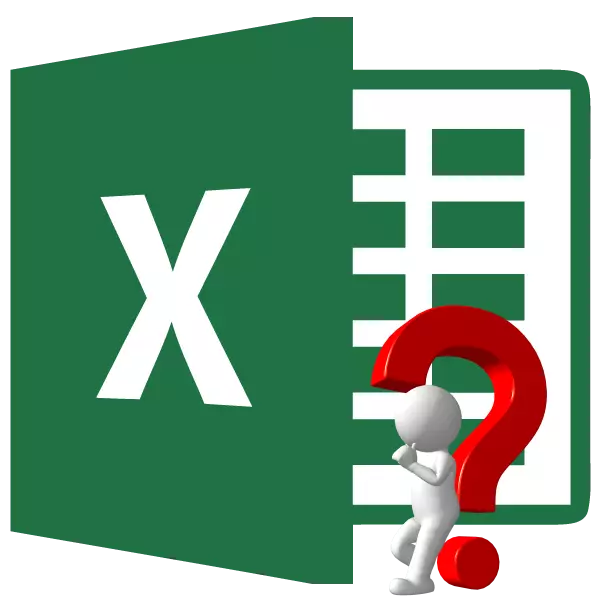
Kada radite u Excel, korisnici ponekad nailaze na zadatak da izabere sa liste određenog elementa i na osnovu svog indeksa za dodjelu navedene vrijednosti na njega. Uz ovaj zadatak, funkcija se savršeno nosi sa "izbora". Učimo detaljno kako se radi sa ovim operaterom, a uz sve probleme može nositi.
Upotreba izbor
Funkcija Izbor se odnosi na kategoriju operatera "Veze i polja". Njegova svrha je da se eliminišu određene vrijednosti na određeni ćeliju, što odgovara broju indeksa u još jedan element na listu. Sintaksa ovog operatora je kako slijedi:= Izbor (number_intex; value1; vrednost2; ...)
Indeksni broj argument sadrži vezu u ćeliju gdje je redni broj elementa, koji je sljedeći grupa izjava je dodijeljena određene vrijednosti. Ovaj broj sekvence mogu varirati od 1 do 254. Ako odredite indeks veći od tog broja, operator će prikazati grešku u ćeliji. Ako unesete frakcijski vrijednost kao ovaj argument, funkcija će ga vide, kao najbliži cijeli broj vrijednosti na ovaj broj. Ako podesite "indeks broj" za koje ne postoji odgovarajući "vrijednosti" argument, operator će vratiti grešku u ćeliju.
Sledeća grupa "vrijednosti" argumente. To može dostići brojku od 254 predmeta. U ovom slučaju, argument "Meaning1" je obavezno. Ova grupa argumenata ukazuje na vrijednosti koje će se odobravati na prethodni indeks argument. To jest, ako je broj "3" je "3" kao argument, on će odgovarati na vrijednost koja je napravljena kao "vrijednost3" argument.
Mnoštvo podataka može se koristiti kao vrijednosti:
- Reference;
- brojevima;
- tekst;
- formule;
- Funkcije, itd
Sada ćemo razmotriti konkretne primjere primjene ovog operatera.
Primjer 1: sekvenci element raspored kako
Da vidimo kako je važeća na najjednostavniji primjer ovu funkciju. Imamo stol sa broje od 1 do 12. Potrebno je u skladu sa ovim slijed brojeva pomoću Izaberite funkciju da odredite naziv istom mjesecu u drugoj koloni tablice.
- izdvajamo prvu praznu ćeliju u koloni "Naziv je Mjesec". Kliknite na ikonu "Insert function" kod formulu niz.
- Pokretanje čarobnjaka funkcija. Idite u kategoriji "Veze i polja". Izaberite iz liste ime "Select" i kliknite na dugme "OK".
- Prozor Operator Argumenti radi. U polju Indeks broja, treba navesti adresu prve broj mobilnog broja numeracije. Ovaj postupak se može vršiti ručno vođena koordinata. Ali mi ćemo učiniti više povoljno. Instalirajte kursor na polje i kliknite lijevu tipku miša uz odgovarajuće ćelije na listu. Kao što možete vidjeti, koordinate se automatski prikazuju u polju argument prozor.
Nakon toga, moramo ručno voziti ime mjeseci u grupi polja. Osim toga, svako polje mora odgovarati poseban mjesec, odnosno u "Value1" polje ", januar" je snimljen u polju "D" - "Februar", itd
Nakon izvršavanja navedenom zadatak, kliknite na dugme "OK" na dnu prozora.
- Kao što možete vidjeti, odmah u ćeliji da je navedeno u prvu akciju, rezultat je bio prikazan, odnosno naziv "Januar", odgovara prvi broj mjeseca u godini.
- E sad, kako se ne bi unesite formulu za sve ostale ćelije "Naziv Mjesec" kolona, mi ćemo morati da ga kopirati. Da biste to učinili, mi instalirati kursor u donji donji desni ugao ćelije koja sadrži formulu. Pojavljuje marker za punjenje. Kliknite na lijevu tipku miša i povucite marker punjenje do kraja kolone.
- Kao što možete vidjeti, formula je kopiran u rasponu nam treba. U ovom slučaju, sve imena mjeseci koje su prikazane u ćelijama odgovaraju njihov broj sekvence iz kolone na lijevoj strani.
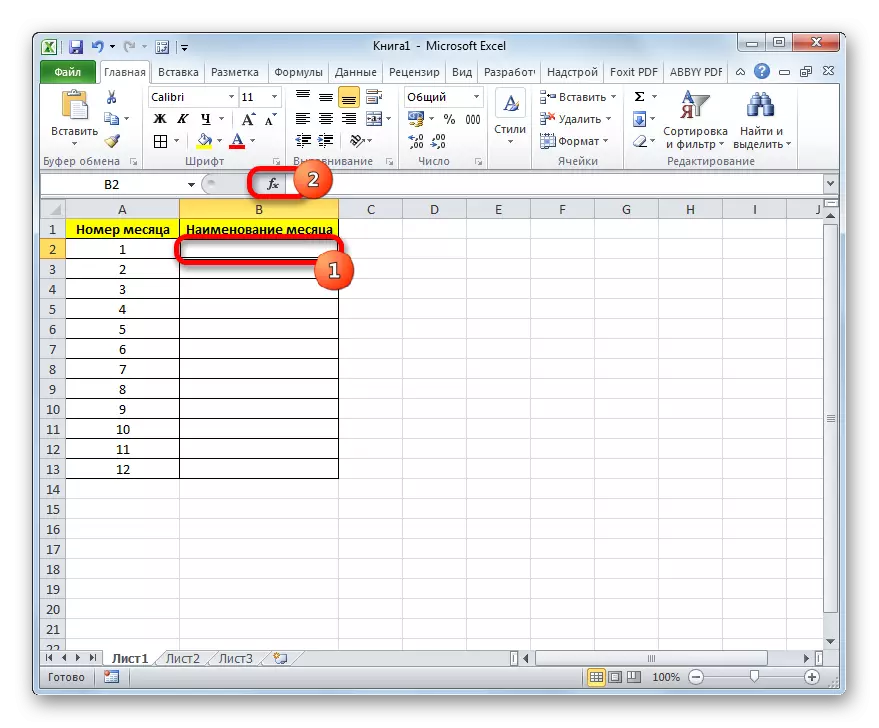
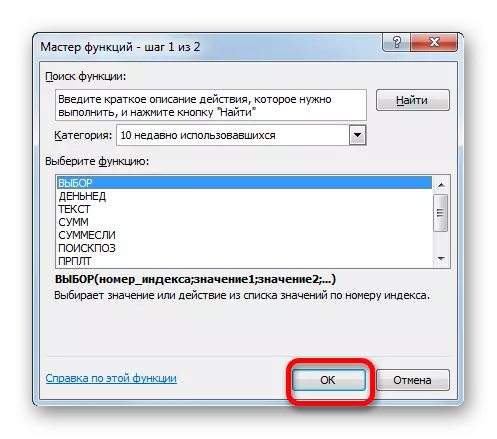
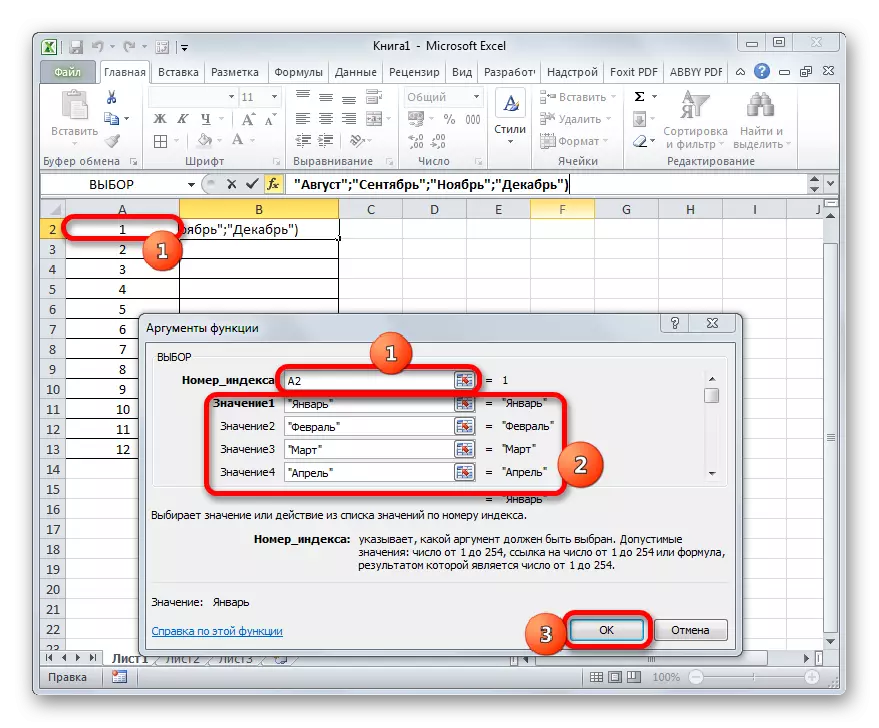
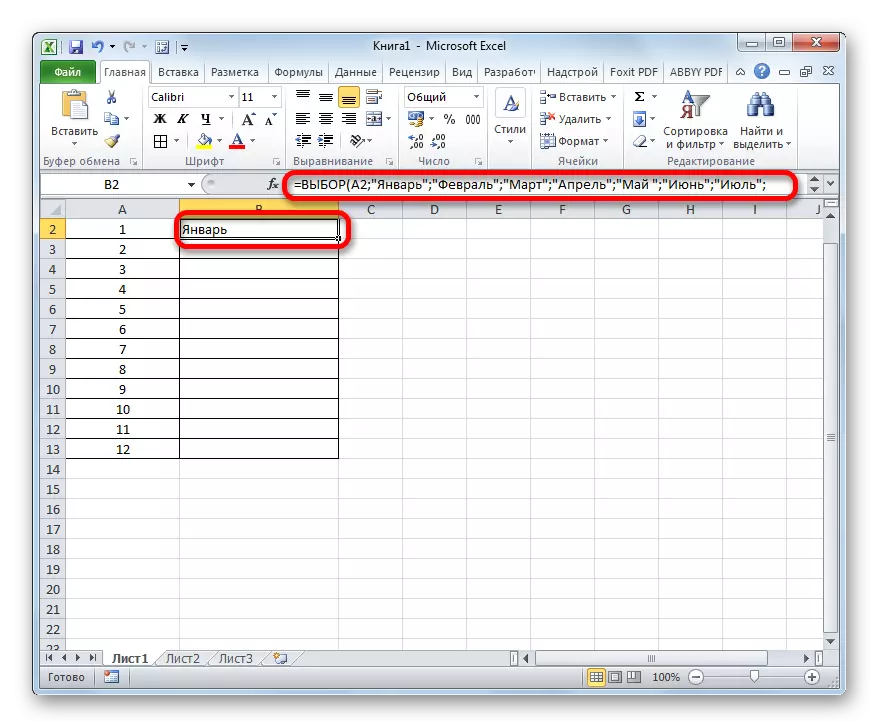
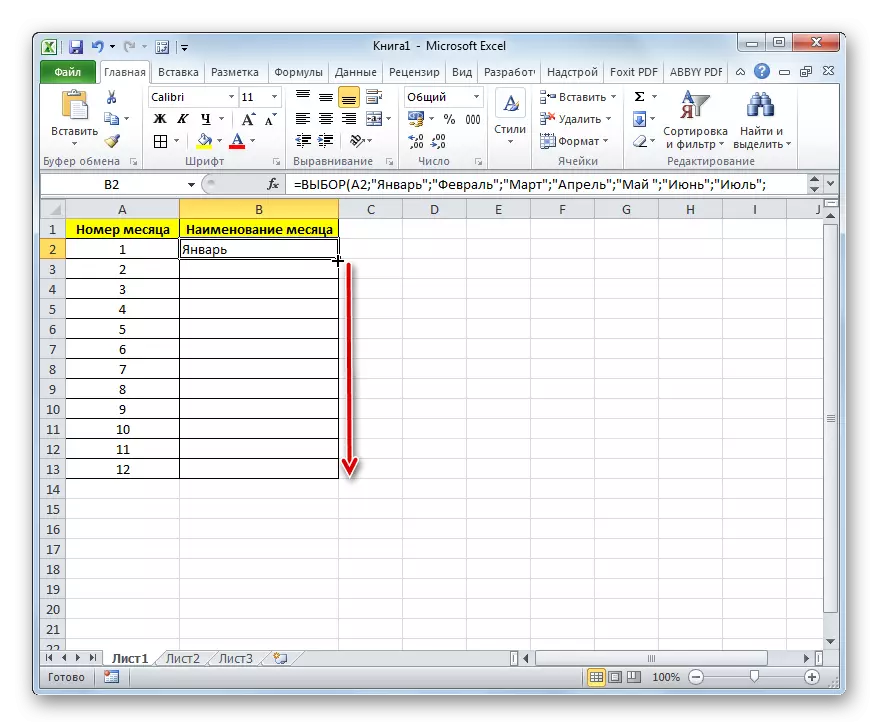
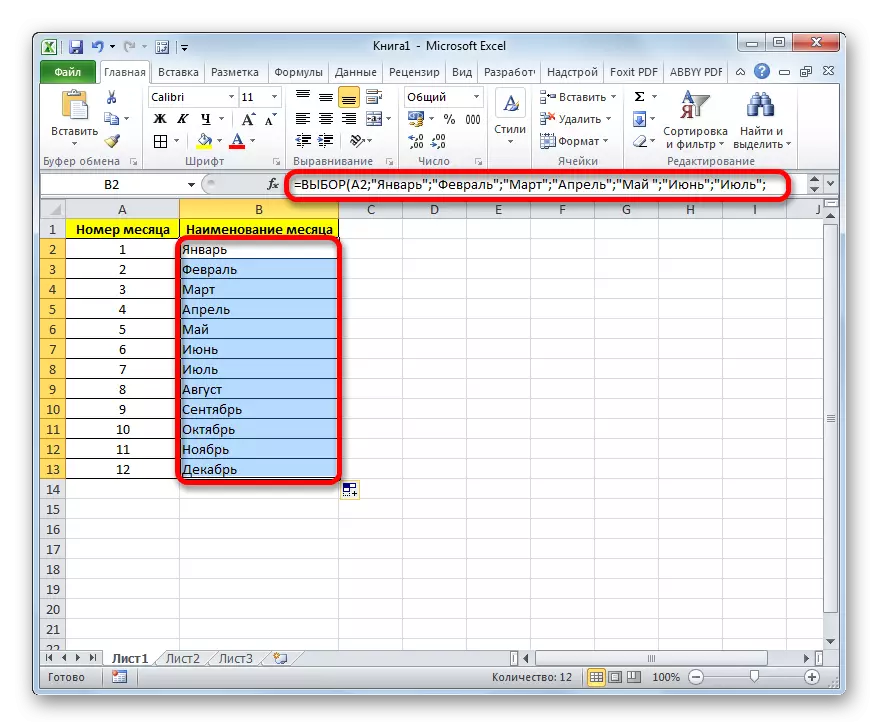
Lekcija: Master funkcija u Excele
Primjer 2: Proizvoljno elemente aranžman
U prethodnom slučaju, primijenili smo formulu da biraju kada su raspoređeni sve vrijednosti brojeve indeksa u redu. Ali kako to operater posao u slučaju da navedene vrijednosti su mješovite i ponavlja? Pogledajmo to na primjeru stola sa performansama školske. U prvoj koloni tabele, ime studenta je naveden u drugoj procjeni (od 1 do 5 poena), a na trećem ćemo imati izbor izbor dati ova procjena ( "veoma loše", "loše", "zadovoljava", "dobar", "savršen").
- Mi dodijeliti prvu ćeliju u "Opis" koloni i potez uz pomoć metode da se razgovor je već izazvao je iznad, izbor prozor za izbor argumenata operatera.
U "Indeks broj" polje, navedite link na prvu ćeliju "evaluacija" kolona, koji sadrži rezultat.
Grupa polja ", što znači" Napuni kako slijedi:
- "Value1" - "vrlo loše";
- "Meaning2" - "loše";
- "Meaning3" - "zadovoljava";
- "Vrijednost4" - "dobro";
- "Vrijednost5" - "odličan".
Nakon što se proizvodi uvođenja navedene podatke, kliknite na dugme "OK".
- Vrijednost rezultata za prvi element prikazan je u ćeliji.
- Da biste proizveli sličan postupak za preostale stupce, kopirajte podatke u njenim ćelijama pomoću markera za punjenje, kao što je učinjeno u metodi 1. Kao što vidimo, a ovaj put je funkcija ispravno i izlaznala sve rezultate u skladu sa navedenim algoritmom.
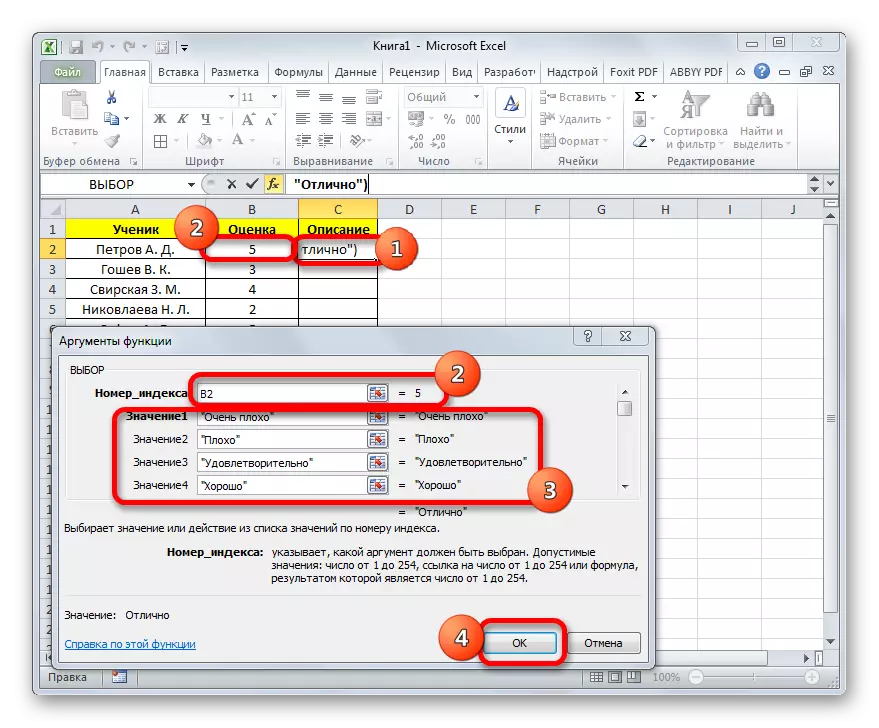
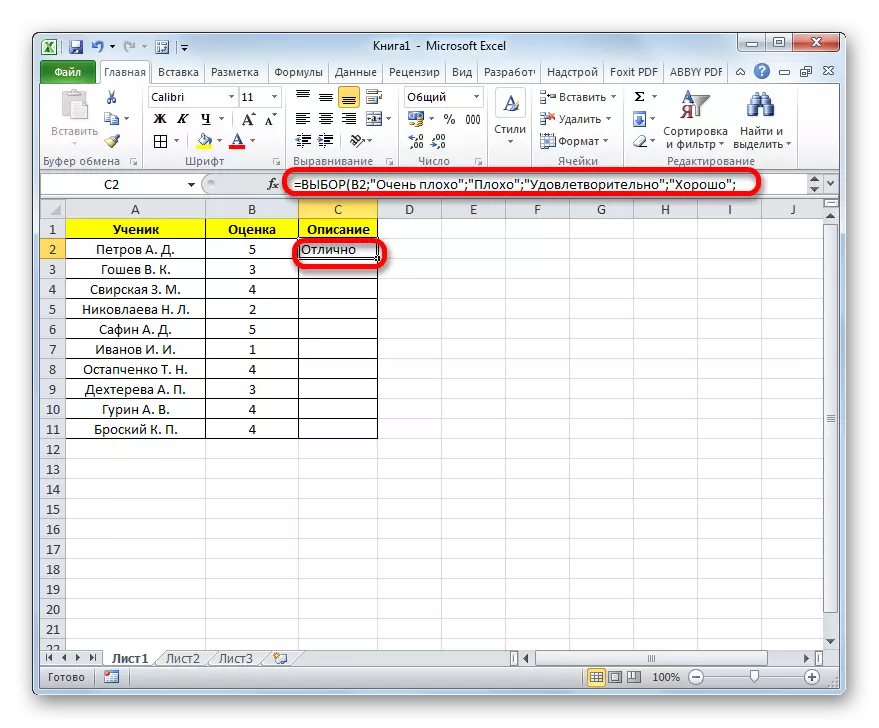
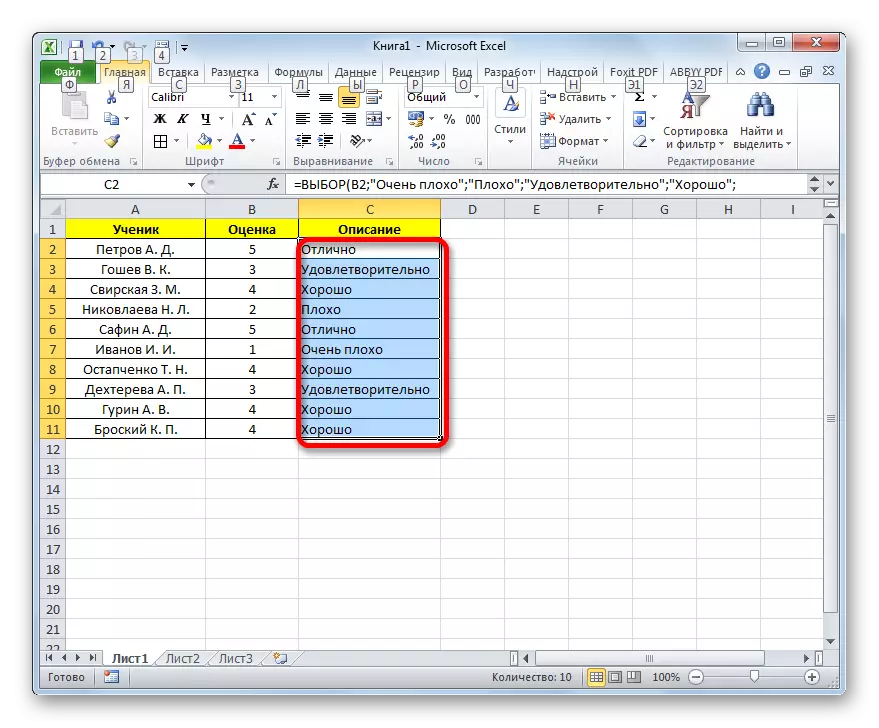
Primjer 3: Koristite u kombinaciji sa drugim operatorima
Ali mnogo produktivniji Operator za odabir može se koristiti u kombinaciji s drugim funkcijama. Da vidimo kako se to radi na primjeru primjene operatera i zbrojeva.
Postoji stol za prodaju proizvoda. Podijeljen je u četiri stupca, od kojih svaki odgovara određenoj trgovačkoj točki. Prihod je naznačen odvojeno za određeni liniji datuma. Naš zadatak je da to bude tako da nakon ulaska u broj utičnice u određenoj ćeliji list, bio je prikazan iznos prihoda za sve dane navedene radnje. Za to ćemo koristiti kombinaciju državnih operatera i odabir.
- Odaberite ćeliju u kojoj će rezultat biti izlazan. Nakon toga, kliknite na već poznate nam ikonu "Insert function".
- Aktivirani su prozor Wizard funkcija. Ovaj put pređemo na kategoriju "matematički". Nalazimo i dodijeliti ime "sume". Nakon toga kliknite na gumb "OK".
- Prozor od argumenata funkcije argumenata pokrenuo. Ovaj operator se koristi za brojanje količinu brojeva u list ćelijama. Njegova sintaksa je jednostavna i razumljiva:
= Sumi (broj1; broj2; ...)
To je, argumenti ovog operatora su obično ili brojeve ili, još češće, reference na ćelije u kojoj sadrži brojeve koje treba sumirati. Međutim, u našem slučaju, u obliku jednog argumenta, a ne broj, a ne link, ali sadržaj funkcije funkcije.
Ugradite kursor u polje "Number1". Zatim kliknite na ikonu koja je prikazana u obliku obrnutog trougla. Ova ikona je u istoj horizontalnoj red gdje se nalazi gumb "Insert function" i formula niz, ali lijevo od njih. Dostupan je popis novo korištenih funkcija. Budući da je odabir formule nedavno koristio u prethodnoj metodi, dostupan je na ovoj listi. Stoga je dovoljno kliknuti na ovu stavku da biste otišli u prozor argumenata. Ali verovatnije je da nećete biti na popisu tog imena. U ovom slučaju morate kliknuti na položaj "Ostale funkcije ...".
- Čarobnjak funkcija je pokrenut, u kojoj u poglavlju "Veze i nizovi" moramo naći ime "Izbor" i dodijeliti ga. Kliknite na gumb "OK".
- Prozor za izbor operatera argumenata je aktiviran. U "Indeks broj" polje navedite link na ćeliju list, u kojem ulazimo broj trgovanja tačke za naknadnu prikaz ukupnog iznosa prihoda.
U "Value1" polje, potrebno je da unesete koordinate "1 shopping point" koloni. Neka bude sasvim jednostavan. Instalirajte kursor u navedenom polju. Zatim, držeći lijevu tipku miša, možemo izdvojiti čitav niz ćelija stupca "1 shopping point". Adresa će odmah pojaviti u prozoru argument.
Slično tome, u "Value2" polje, dodajte koordinate koloni "2 shopping point", u "vrijednost3" polje - "3 trading point", au "Vrijednost" polje - "4 trgovinu point".
Nakon obavljanja ovih akcija pritisnite tipku "OK".
- Ali, kao što vidimo, formula prikazuje pogrešno značenje. To je zbog činjenice da još nismo ušli u broju trgovanja tačke u odgovarajuće ćelije.
- Ulazimo broj trgovanja tačke u ćeliji namijenjen za te svrhe. Iznos prihoda po odgovarajućoj koloni se odmah prikazati u elementu list u kojem je instaliran formulu.
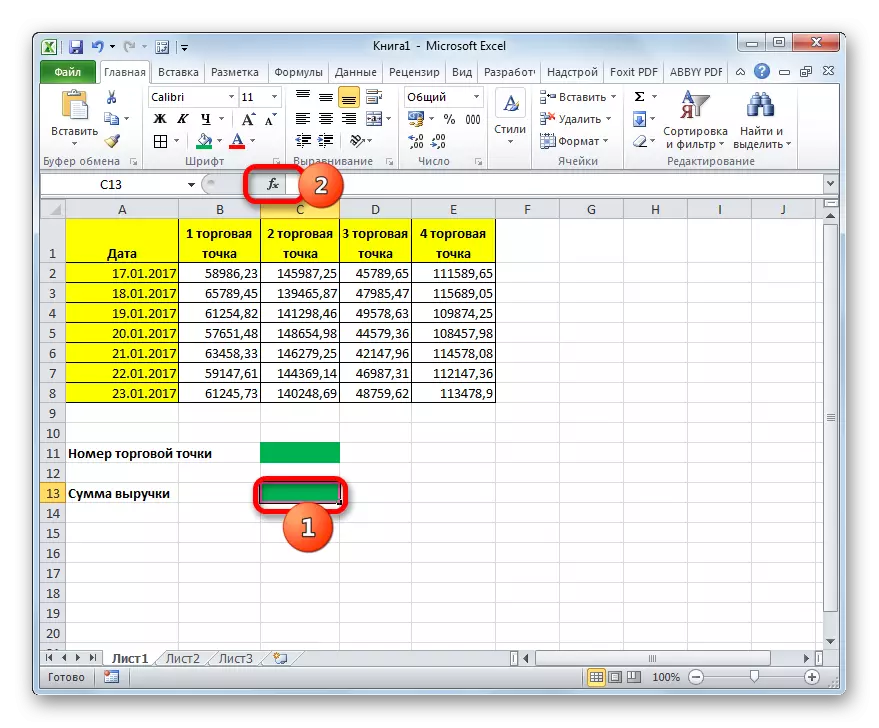
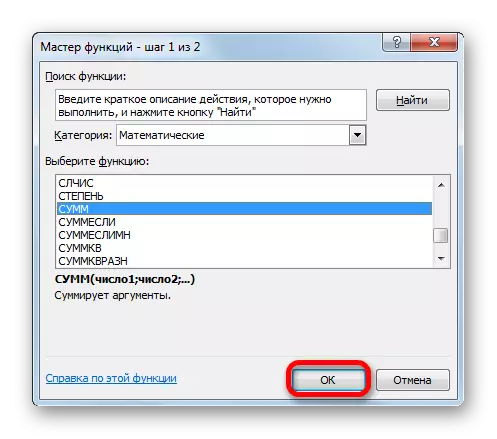
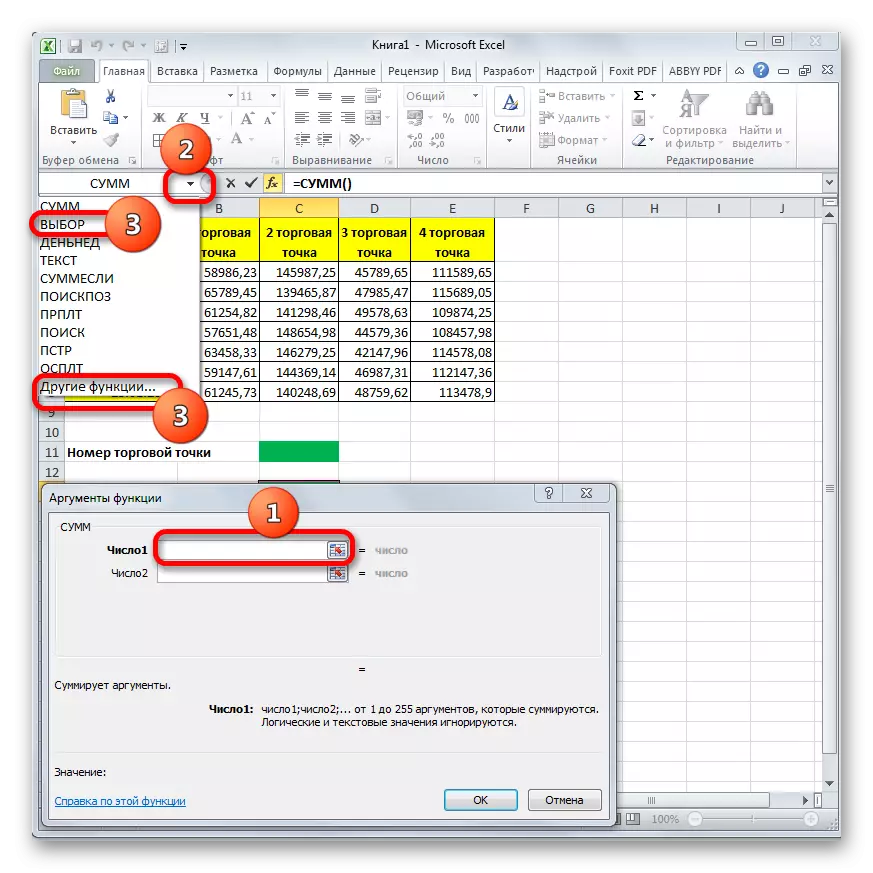
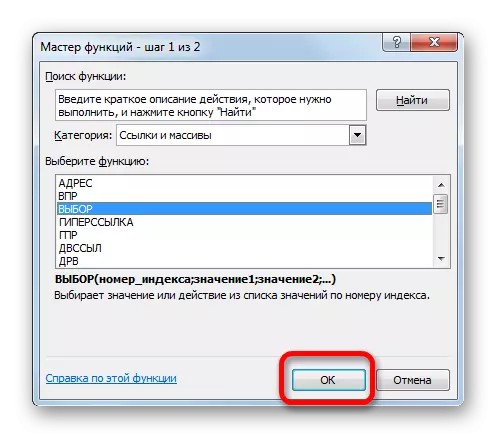
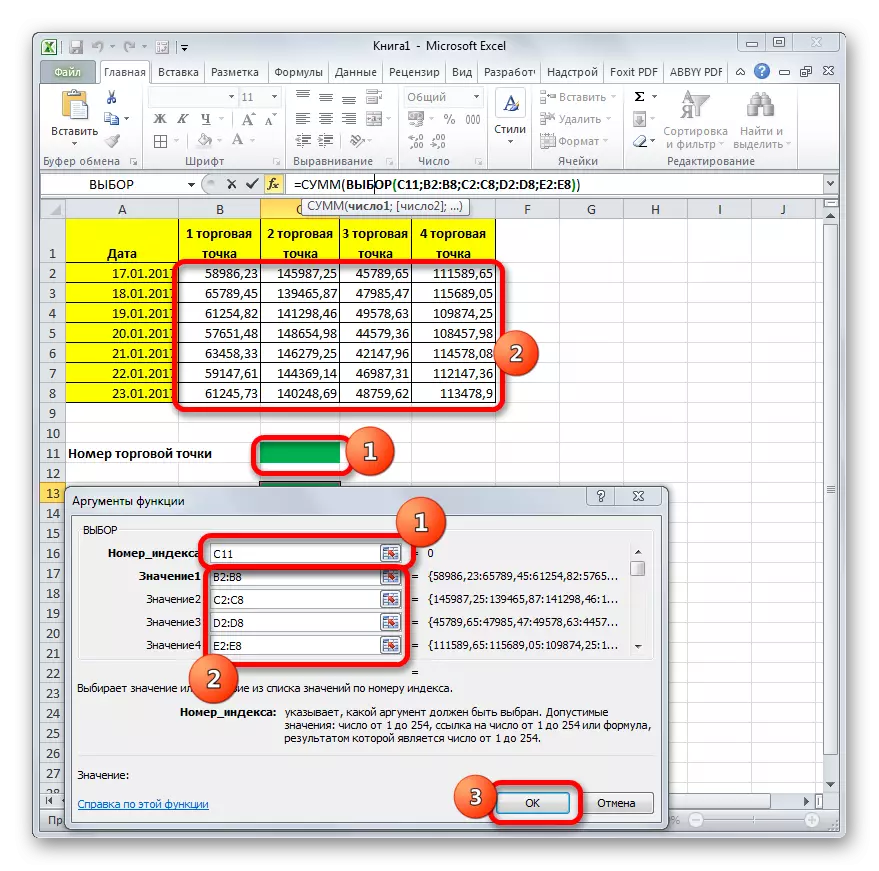
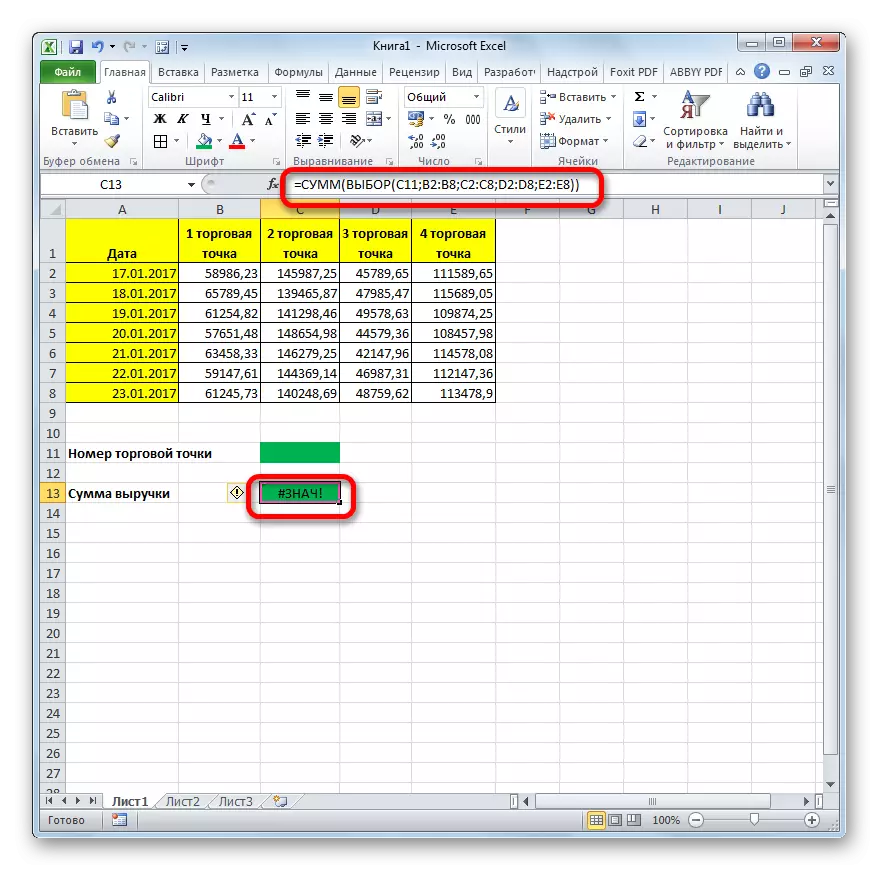
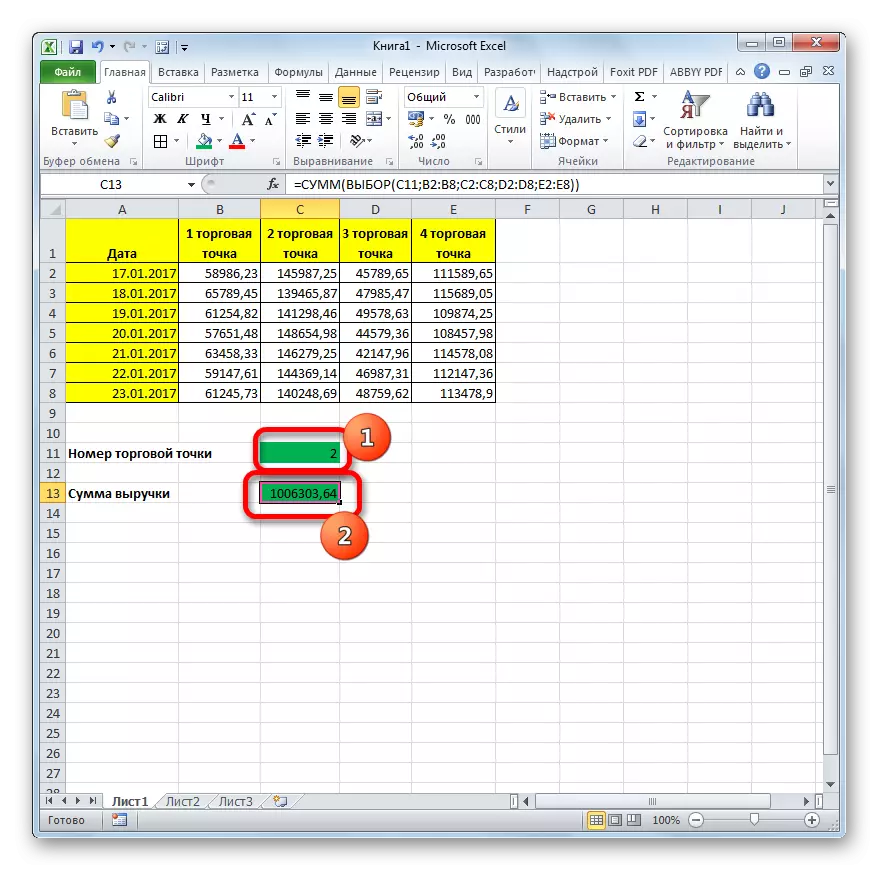
Važno je uzeti u obzir da možete ući samo brojeve od 1 do 4, koji će odgovarati na broj utičnice. Ako unesete bilo koji drugi broj, a zatim formula će se ponovo vratiti na grešku.
Lekcija: Kako izračunati iznos u Excel
Kao što možete vidjeti, izbor funkcija sa svojim pravilnu primjenu može postati vrlo dobar pomagač za obavljanje poslova. Kada ga koristite u kombinaciji s drugim operaterima, sposobnost da se značajno povećati.
